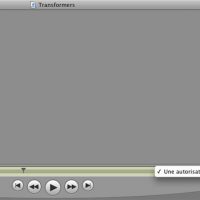iTunes Store, location de films : comment ça marche… sur son iPod
iTunes Rentals Store
Prix : de 2,99$ à 3,99$
Compatibilité : iPod nano 3G, Classic, Touch et iPhone
Glop :
– 30 jours pour lancer le film
– Chapitrage
– Bonne qualité générale (dépend du film)
Pas glop :
– Seulement 24 heures pour finir le film
– Pas de choix de langue ni de sous-titres
– À quand la sortie chez nous ?

Premier volet d’un dyptique consacré à la location de films sur l’iTunes Store US, nous abordons aujourd’hui le téléchargement et le visionnage d’une super vidéo sur son iPod ou son iPhone (mais ça marche aussi avec les films tout pourris).
Tout d’abord, quel est l’intérêt de louer un film sur l’iTunes Store américain pour un français moyen comme vous et moi (surtout moi, en fait) ? L’internationalisation de la location de films étant prévue pour 2008, autant qu’on sache un peu en avance comment Apple s’est dépatouillé avec cette nouvelle fonctionnalité, et à quelle sauce nous aut’ pôv’ consommateurs allons être mangés ! Pour cette première expérience, nous allons aligner les cobayes :
– Un PC (un Mac, en l’occurrence)
– Un iPod Touch
– Un iPod nano 3G
– Un compte sur l’iTunes Store US
– Et une bonne connexion à internet !
Sachez que vous conservez le film pendant trente jours, mais vous avez seulement 24 heures pour le visionner en entier… La vidéo est lisible sur votre ordinateur ou votre iPod, dans des conditions qu’on va vous décrire ci-après.
Attention, ce flim n’est pas un flim sur le cyclimse
Dirigeons-nous tout d’abord sur la section Rentals de l’iTunes Store. Il y a là toute une tripotée de films à louer, qui n’attendent que notre bon vouloir pour être visionné. Bien évidemment, aucun film en français, et oublions les sous-titres, on n’est pas au MK2 et vous ne louez pas plus un DVD : il s’agit du film seul, brut de fonderie, aucune option n’est disponible.

Ah, voici un chef d’œuvre du 7ème Art : Transformers, réalisé par l’incontournable et épileptique Michael Bay. Miam, c’est parti, choisissons celui-là… Les nouveautés sont vendus 3,99$, tandis que les fonds de catalogue coûtent 2,99$ – au taux de change actuel, ça nous fait du 2,70 et 2 euros, difficile de trouver moins cher…

Si on n’est pas sûr de soi, on peut toujours visionner la bande-annonce (mais avec Transformers, on est sûr de passer un bon moment. Hum). Il suffit ensuite de cliquer sur le bouton “Rent Movie”, et c’est parti !

Le lancement du téléchargement se distingue par l’apparition d’une nouvelle icône dans la colonne de gauche d’iTunes : “Films en location”.

Vous noterez au passage que tout est francisé, à croire qu’Apple a déjà prévu le coup !

Dans l’onglet Téléchargements et via un menu contextuel, on peut démarrer la lecture (attention : à finir sous les 24 heures !), tandis que dans Films en location, on a droit à une description du film.


Un clic sur le lien “plus d’infos” fait apparaître une nouvelle fenêtre avec le casting. Tout cela est plutôt bien fichu.

S’il vous prenait l’idée saugrenue de quitter iTunes, pas de panique : le logiciel reprendra le téléchargement là où il l’avait laissé !

Et si jamais votre bécane crashait ?

Il faudra alors revenir dans votre compte sur l’iTunes Store, et lui demander de reprendre le téléchargement.
Je connais l’ouvreuse
On l’a vu, pas besoin d’attendre la fin du téléchargement de la vidéo pour en commencer la lecture ! Mais vous serez bien obligé si vous voulez la regarder sur votre iPod… Dans l’onglet Films en location, vous saurez combien de jours il vous reste pour attaquer le visionnage :

Le fichier est au format m4v et sa résolution est de 853×356 – supérieure donc à une réso DVD… Au branchement d’un iPod, l’onglet “Films” vous offre la possibilité de balancer le ficher sur votre baladeur.

Un petit coup de synchro, et à vous les joies du cinéma dans votre poche ! Par contre, le film ne pourra jouer que sur un seul appareil : si vous l’avez transféré sur votre iPod Touch, vous ne l’aurez plus sur votre bécane. Il est donc illusoire de vouloir exporter le fichier sur deux baladeurs, c’est impossible. Dans cet exemple, une fois que le film est sur le Touch, on ne pourra pas le balancer à nouveau sur l’iPod nano 3G…

Par contre, il sera possible de le balancer de l’iPod Touch vers iTunes, auquel cas vous pourrez le synchroniser avec le nano 3G. Merci les DRM… Dans le même temps, ça permet de respecter les 24 heures pour visionner le film, puisque celui-ci n’est dispo que sur un seul terminal à la fois.

Une nouvelle liste de lecture a fait son apparition sur l’iPod !
L’iPod Touch fait son cinéma

Sur l’iPod Touch, le film se retrouve là où il faut, sous l’intitulé “Films loués”. En tapotant dessus, l’iPod ouvre une fenêtre vous demandant si vous êtes bien sûr de ce que vous faites, je vous rappelle que vous n’avez ensuite que 24 heures pour finir le visionnage ! Mais soyons fou et allons-y pour plus de deux heures de folie mécanique…

À ce niveau de résolution, la qualité est excellente et on prend plaisir à regarder un si bon (hum) film. On peut avancer, reculer, mettre sur pause, passer le film en mode plein écran… Gros plus, le film est chapitré, tout comme sur un DVD !

Dès qu’on arrête le visionnage, l’iPod vous indiquera combien de temps il vous reste pour finir le film :

L’iPod reprend la lecture là où vous l’avez laissé. Branchons le baladeur sur iTunes, on retrouvera dans l’onglet “Films en location” ce même décompte angoissant.

Transférons maintenant la vidéo du baladeur vers l’ordi, afin de le synchroniser avec notre iPod nano 3G. iTunes a visiblement besoin de se connecter à internet afin de vérifier que vous êtes bien le propriétaire du compte et que vous avez les droits sur le fichier.

Sur l’iPod nano, petit écran pour petit film

Bon, passons rapidement sur le débat “Mais euh c’est nul de regarder un film sur un si petit écran, ouhouh”, parce que ce n’est pas le propos. Une fois synchronisé sur le baladeur, rendez-vous dans le sous-dossier “Locations” apparu dans le menu Vidéos. L’iPod vous indiquera de faire attention, car vous n’avez qu’une journée pour lire le fichier !

Et on peut dire que le nano vous prend bien par la main, puisque quand vous lancerez le film, il vous avertira une fois de plus en vous indiquant le nombre d’heures restantes… Merci, non vraiment, ça va mieux en le disant.

Comme sur l’iPod Touch, vous avez la possibilité de supprimer le film à partir du baladeur : oh, c’est sûr, vous pouvez le faire, mais alors vous aurez perdu le fichier pour toujours et à jamais.

Question visionnage, bon, on ne revient pas sur le débat pré-cité. La qualité de l’écran de l’iPod nano n’est pas en cause, c’est surtout un problème de format : plein écran, on ne voit que le centre de l’image; au format “film”, deux énormes bandes noires viennent barrer le haut et le bas de l’image, ce qui n’est pas vraiment agréable, surtout avec un si petit écran.

Au niveau des réglages, on a la possibilité d’avancer par chapitres, ce qui est une très bonne chose, de modifier la luminosité, le volume, ou d’avancer et reculer comme on le souhaite.
L’intérêt de placer un film dans ce genre de baladeur, c’est surtout de pouvoir ensuite le brancher sur une télé afin d’en profiter au mieux…
Retour au bercail
Vous avez tout loisir de trimballer le fichier d’iPod en iPod à votre bécane, dans tous les sens et quand vous le souhaitez, dans la limite des 30 jours ou des 24 heures, bien entendu. Dans ce dernier chapitre, nous allons évoquer la lecture sur PC, enfin, plutôt sur Mac.

Une fois (re)transférée sur iTunes, la vidéo rejoue exactement là où vous l’aviez laissé.

Un clic sur la petite icône Chapitres fait apparaître un menu déroulant, vous permettant ainsi d’en sélectionner un.

Pour le reste, c’est comme lorsque vous visionnez n’importe quelle vidéo dans iTunes…
Des cas très spéciaux
Apple a été plutôt large en ce qui concerne cette limitation des 24 heures. Mark Boszko du site TidBits a poussé la logique jusqu’au bout, et voici ce qu’il en ressort :
– Si le film est en cours de visionnage 24 heures après l’appui sur le bouton Lecture, la lecture continuera jusqu’à la fin
– Si on tente d’arrêter le film ou de le mettre sur pause passé la limite des 24 heures, on sera prévenu qu’au-delà, on ne pourra plus finir la lecture
– Si on pause le film avant la limite des 24 heures et qu’on le relance après cette limite, le film continuera d’être lu
Large Apple, mais pas trop quand même ! C’est toujours mieux que la majorité des boutiques de location de vidéos qui empêchent le visionnage après la durée d’utilisation autorisée.
Et pour les petits malins qui, ayant sauvegardé le fichier sur un disque dur externe tenteraient de le lire via Quicktime, voilà ce qu’il leur sera retorqué :
T’as pas l’autorisation ? T’as pas le droit !
En conclusion
Apple a réussi à rendre à peu près simple ce qui sur le papier, ressemble à un casse-tête : respecter les desiderata des majors du cinoche tout en permettant le maximum de souplesse pour l’utilisateur final. Alors certes, on aurait aimé pouvoir regarder le film à la fois sur sa bécane et son iPod, voire sur plusieurs baladeurs, et sur une période de 48 heures plutôt que 24. Mais c’est un premier pas vers un service très attendu, qui permet déjà de louer dans des conditions somme toute agréables – saluons la présence du chapitrage, et regrettons qu’Apple ne propose pas la possibilité de la langue ou, tout du moins, des sous-titres.
– Prochain volet de ce test en deux parties : la location sur AppleTV !
- test